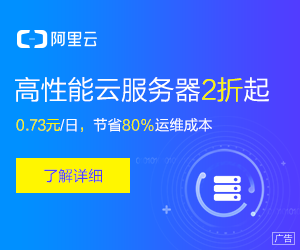vscode怎么设置自动换行
VSCode是一款非常优秀的代码编辑器,它具有丰富的功能和插件,可以提高编码效率。在使用VSCode编辑代码时,我们经常会遇到代码过长的情况,这时自动换行就显得尤为重要。本文将从多个角度分析VSCode的自动换行设置方法,帮助大家提高编码效率。
一、开启自动换行
在VSCode中,自动换行是默认开启的,但是如果您的VSCode没有开启自动换行,可以按照以下步骤进行设置:
1. 点击“文件”菜单,选择“首选项”;
2. 在下拉菜单中选择“设置”;
3. 在搜索框中输入“word wrap”,然后勾选“Editor: Word Wrap”;
4. 选择“on”选项。
二、自动换行方式
VSCode支持多种自动换行方式,可以根据自己的需要进行选择。
1. 自动换行(on)
自动换行(on)是VSCode默认的自动换行方式,它会根据编辑器的宽度自动将长行分成多行。当编辑器窗口大小改变时,自动换行也会随之改变。
2. 自动换行(wordWrapColumn)
自动换行(wordWrapColumn)是一种按照指定宽度自动换行的方式。可以通过在设置中搜索“word wrap column”进行设置,将“Editor: Word Wrap Column”设置为需要的宽度即可。
3. 自动换行(bounded)
自动换行(bounded)是一种按照指定宽度自动换行的方式,但是它不会将行分成多行,而是将行缩小到指定的宽度。可以通过在设置中搜索“word wrap”进行设置,将“Editor: Word Wrap”设置为“bounded”。
三、自动换行设置的快捷键
在VSCode中,您可以使用快捷键来实现自动换行的开启和关闭。
1. 开启自动换行
使用快捷键“Alt + Z”可以开启或关闭自动换行。
2. 切换自动换行方式
使用快捷键“Ctrl + Shift + P”,然后输入“word wrap”可以切换自动换行方式。
四、总结
本文从开启自动换行、自动换行方式和自动换行设置的快捷键三个方面详细介绍了VSCode的自动换行设置方法。希望本文能够帮助大家提高编码效率,同时也希望大家能够熟练掌握VSCode的自动换行设置方法。